Recensione del plugin Optimus WordPress: plugin per l'ottimizzazione delle immagini
Pubblicato: 2016-07-30Le immagini sono una parte fondamentale del tuo sito web/blog. L'infografica è davvero un'ottima tecnica per attirare più persone verso il tuo sito web. Pinterest, Instagram, Facebook, Twitter consentono di utilizzare le immagini. Si consiglia vivamente di utilizzare almeno un'immagine per ogni articolo che scrivi.
È una semplice raccomandazione: usa le immagini (immagine in primo piano, screenshot, infografica) per ogni articolo che scrivi online. Lo renderà più attraente.
C'è una semplice ragione SEO per l'immagine per questo: un'immagine che è circondata da testo correlato, si classifica meglio per la parola chiave per cui è ottimizzata. Maggiori dettagli sulla SEO delle immagini in seguito. Yoast SEO per immagini
Quando un visitatore visita il tuo sito, può volerci del tempo a seconda delle dimensioni della tua pagina web. In particolare con le immagini, maggiore è la dimensione del file, maggiore è il tempo necessario per caricare una pagina Web.
Non caricare mai immagini di grandi dimensioni, può rendere il tuo sito Web troppo lento e il visitatore lascerà immediatamente il tuo sito Web. Amazon ha scoperto che se le loro pagine rallentano di 1 secondo, perdono $ 1,6 miliardi all'anno.
Come ottimizzare le tue immagini
Sono disponibili molti plugin gratuiti e premium per l'ottimizzazione delle immagini di WordPress. Puoi installare la versione gratuita per ottimizzare le tue immagini.
Se non desideri installare un plug-in, puoi utilizzare un servizio di ottimizzazione delle immagini gratuito online come compressor.io.
Optimus – Recensione del plugin per l'ottimizzazione delle immagini di WordPress
Optimus è un plugin gratuito per l'ottimizzazione delle immagini di WordPress del team KEYCDN. Vai su Plugin > Aggiungi nuovo e cerca Optimus e installa questo plugin gratuito per l'ottimizzazione delle immagini.
Il plug-in di ottimizzazione delle immagini Optimus può ridurre le dimensioni dei file multimediali caricati. A seconda dell'immagine e del formato (jpg, png), sono possibili riduzioni delle dimensioni fino al 70%.
Con la compressione delle immagini è possibile salvare diversi kilobyte per immagine: questi risparmi contribuiscono positivamente alle prestazioni/velocità del sito web. Di conseguenza, l'ottimizzazione delle immagini può spesso produrre alcuni dei maggiori risparmi di byte e miglioramenti delle prestazioni per il tuo sito web.
Impostazioni ottimali
Per visualizzare tutte le impostazioni del plug-in Optimus, vai su Impostazioni > Optimus . Qui puoi vedere lo screenshot della pagina delle impostazioni di Optimus.
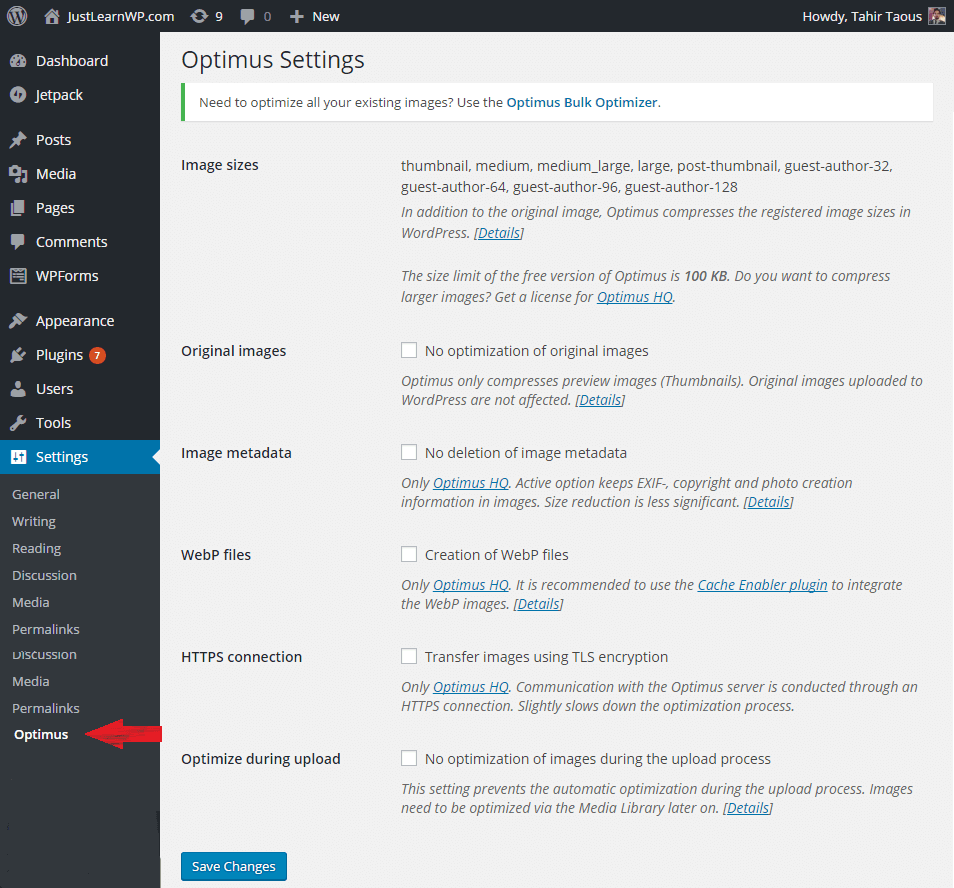
Impostazioni delle dimensioni dell'immagine
Optimus (1.3.2 o versioni successive) mostra un elenco di dimensioni delle immagini registrate create da WordPress. Nel mio caso miniature, medium, medium_large, large, post-thumbnail, guest-author-32, guest-author-64, guest-author-96, guest-author-128 sono dimensioni dell'immagine registrate.
Non comprimere le immagini originali
Se non desideri comprimere/ottimizzare le tue immagini originali, seleziona l'opzione Nessuna ottimizzazione delle immagini originali.
Quando l'opzione Nessuna ottimizzazione delle immagini originali è attivata, Optimus comprimerà solo le immagini di anteprima (miniature) e salterà sempre le immagini originali.
Impostazioni dei metadati dell'immagine
Nelle sue impostazioni predefinite, il plug-in Optimus rimuoverà tutte le metainformazioni dall'immagine per garantire l'ottimizzazione dell'immagine più efficiente possibile.
L'opzione "Nessuna eliminazione dei metadati dell'immagine" disattiverà la pulizia dei dati per mantenere tutti i metadati archiviati nell'immagine.
NOTA: solo l'opzione attiva Optimus HQ ($ 29/anno) mantiene le informazioni EXIF, copyright e creazione di foto nelle immagini.
Creazione di file WebP
WebP è un formato immagine sviluppato da Google nel 2010. Il formato consente agli utenti di salvare un'immagine in formato lossy o lossless. Google ha fatto affermazioni audaci sull'efficienza di compressione del formato affermando che può essere fino al 34% più piccolo del file JPEG o PNG equivalente. Fonte Zamzar
I file di immagine WebP sono notevolmente più piccoli, il che è un chiaro vantaggio per le prestazioni del sito Web, ma la versione Optimus Free non consente di creare file WebP. Dovrai acquistare Optimus HQ ($ 29/anno).
Connessione HTTPS: trasferisci le immagini utilizzando la crittografia TLS
La versione gratuita del plug-in di ottimizzazione delle immagini Optimus non consente di utilizzare la funzione di connessione HTTPS. Dovrai acquistare Optimus HQ ($ 29/anno).
Se l'opzione Trasferisci immagini utilizzando la crittografia TLS è attiva, la comunicazione con il server Optimus viene condotta tramite una connessione HTTPS. Il che rallenta leggermente il processo di ottimizzazione dell'immagine.

Ottimizza durante il caricamento Nessuna ottimizzazione delle immagini durante il processo di caricamento
Questa funzione impedirà l'ottimizzazione automatica delle immagini durante il processo di caricamento e in seguito dovrai ottimizzare le immagini manualmente tramite il Catalogo multimediale.
Ottimizza la funzione di tutte le immagini
Dopo aver attivato il plug-in Optimus, puoi ottimizzare tutte le tue immagini con l'opzione Optimus Bulk Optimizer. Vai su Strumenti > Ottimizza tutte le immagini. Per ottimizzare tutte le immagini puoi fare clic sul pulsante Ottimizza tutte le immagini.
Optimus ha trovato 48 immagini nella tua libreria multimediale di WordPress e ci sono voluti circa 5 minuti. Ma non tutte le mie immagini sono state ottimizzate a causa della limitazione delle dimensioni (solo 100 KB) della versione gratuita.
Optimus non visualizza le dimensioni delle immagini ottimizzate (prima e dopo l'ottimizzazione).
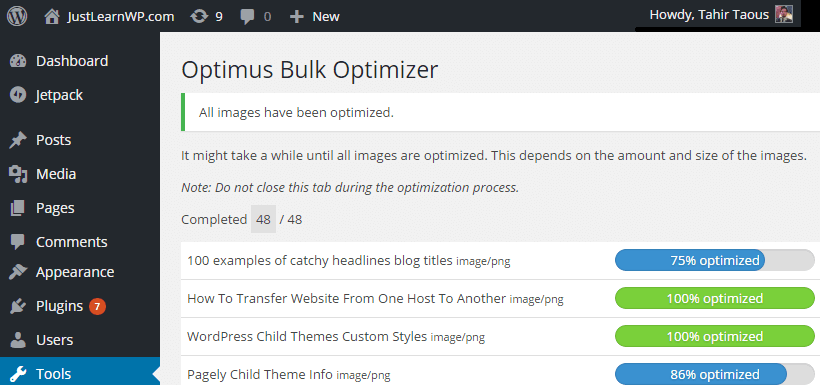
Test Optimus HQ
*L'ottimizzatore di massa Optimus comprime tutte le immagini che non sono state ancora compresse nella libreria multimediale di WordPress.
Si consiglia di eseguire l'ottimizzazione dell'immagine in blocco con una versione attivata di Optimus HQ ($ 29/anno) a causa della limitazione delle dimensioni della versione gratuita.*
Ho anche ricevuto la chiave Optimus HQ, dopo aver aggiunto la chiave, ho caricato 3 nuove immagini ma Optimus HQ non è riuscito a ottimizzare nessuna immagine. Non c'era alcuna differenza tra le dimensioni dell'immagine.
Ho anche provato a utilizzare Optimus Bulk Optimizer ma Optimus non è riuscito a ottimizzare 2 nuove immagini (1,07 MB e 235 KB JPEG). Optimus ha compresso la terza immagine ma non c'era una grande differenza nella dimensione del file (prima di 810 kB. dopo 654 kB).
Quindi, ho utilizzato il servizio di ottimizzazione delle immagini online compressor.io per comprimere la terza immagine e il risultato è stato sorprendente. La riduzione della dimensione del file dell'81% significa che la dimensione finale dell'immagine ottimizzata (810 KB) era di 158 KB.
Dovresti usare Optimus Plugin
Ad essere onesti, questo plugin ha una versione gratuita ma non penso che valga la pena installare la versione gratuita. Dovresti usare questo plugin solo se le tue immagini sono inferiori a 100 KB. I metadati delle immagini, la creazione di file WebP e la connessione HTTPS sono funzionalità di Optimus HQ ($ 29/anno).
Immagini normali, screenshot e altre immagini del blog sono sempre più di 100 KB. Ho preso screenshot di alcuni siti Web (solo parte visibile). Visualizza le dimensioni degli screenshot non compressi.
- Pagina iniziale di Google – 41,9 KB
- Pagina di ricerca di Google – 115KB
- Pagina iniziale di WordPress – 153 KB
Significa che la versione gratuita del plugin Optimus non comprimerà i tuoi screenshot e altre immagini del blog (più di 100 KB). Sta a te utilizzare un altro plug-in di ottimizzazione delle immagini, un servizio online o pagare per le versioni pro.
Sono disponibili molti altri plugin gratuiti per WordPress come WP Smush che ti consentono di comprimere tutte le immagini standard di dimensioni Web di 1 MB o inferiori.
Imagify è un altro plugin gratuito per l'ottimizzazione delle immagini per WordPress e puoi ottimizzare gratuitamente 25 MB di immagini (circa 250 immagini) ogni mese.
Prezzi ottimi
È disponibile anche la versione gratuita, ma se vuoi davvero utilizzare questo plugin dovrai acquistare Optimus HQ ($ 29/anno) e Optimus HQ PRO ($ 149/anno) per ottimizzare le immagini comprimere immagini PNG o JPG di 5 MB o meno.
Quale plug-in di ottimizzazione delle immagini dovresti usare?
Non consiglio alcun plug-in di ottimizzazione delle immagini di WordPrss a meno che tu non abbia molte immagini di grandi dimensioni sul tuo blog che rallentano il tuo blog e tu non debba ottimizzarle. Perché non è facile ottimizzare manualmente centinaia di immagini.
Se hai intenzione di utilizzare 2 o 3 immagini in ogni post del blog, usa sempre un servizio di ottimizzazione delle immagini online come compressor.io che ti consente di ottimizzare tutte le immagini standard (JPEG – PNG – GIF e SVG) di 10 MB o inferiori.
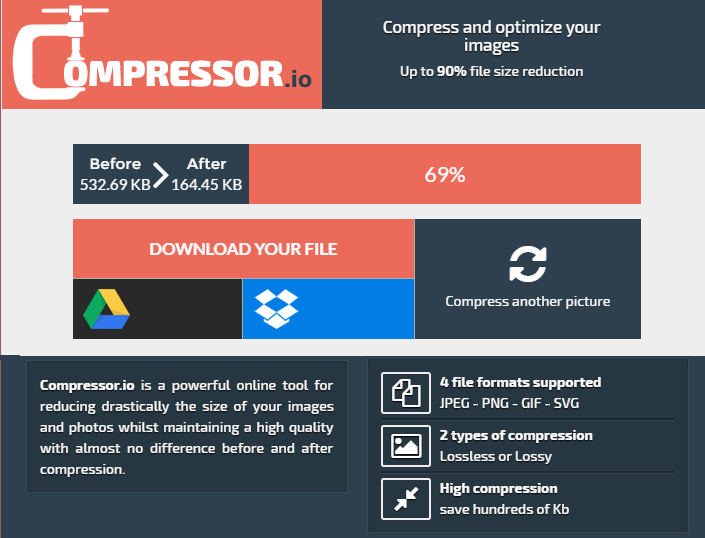
Ho usato compress.io negli ultimi mesi ed è uno dei migliori servizi di compressione di immagini online.
Parole finali
Questa è la mia recensione onesta di Optimus WordPress Plugin. Ho usato il mio server di sviluppo locale per installare e testare questo plugin. WAMP Server 3 e WordPress 4.4 su Windows 8.
Se stai utilizzando questo plugin, condividi le tue opinioni e aggiungi i tuoi commenti qui sotto.
